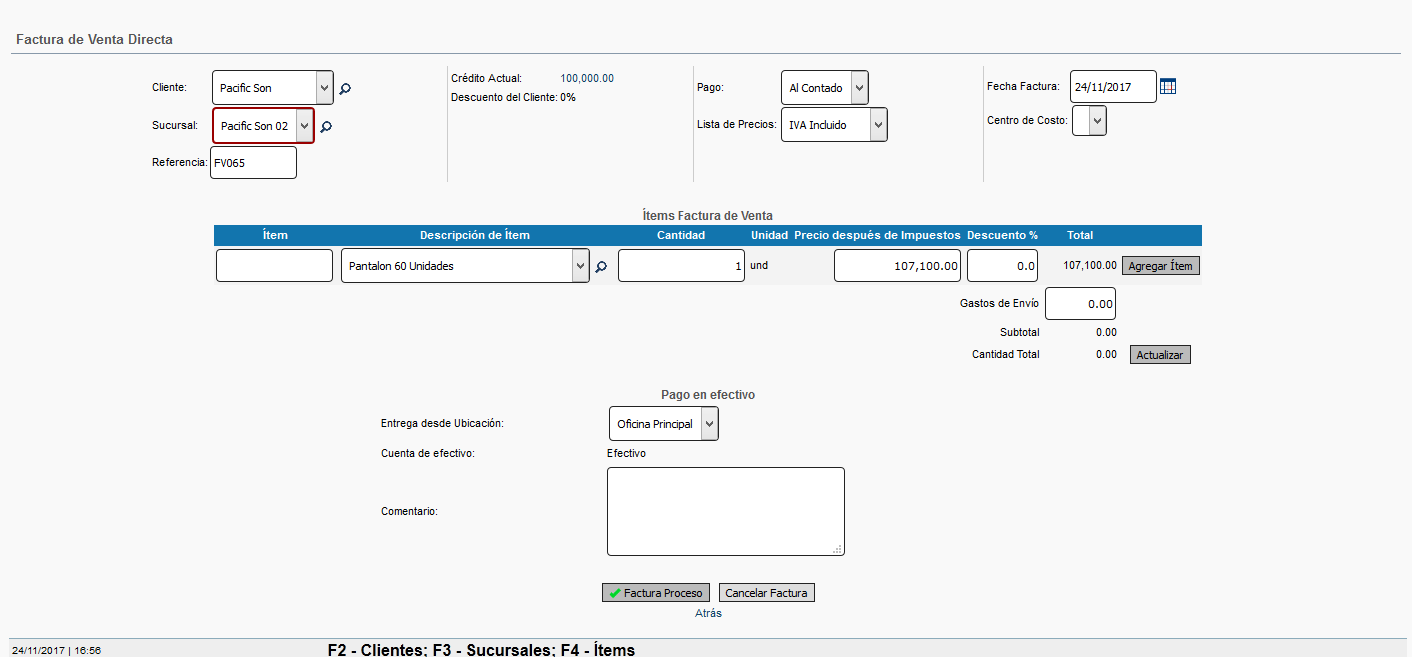Factura Directa - Manual de referencia
Tecla de acceso rápido: [Alt] + [1] → [Alt] + [d]
Propósito: Ingresar una factura de venta directa (La orden de venta y la entrega se procesan automáticamente en segundo plano; si se selecciona pago en efectivo, el pago también se procesa automáticamente en segundo plano). Por lo tanto, este método refleja una transacción en efectivo directa. Para la mayoría de las pequeñas empresas, este es el método preferido de venta, ya que la mayoría de las transacciones se realizan automáticamente.
Requisitos previos: Por lo menos un cliente debe existir en el sistema (1 - Ventas → r - Agregar y Administrar Clientes [Alt] + [1] → [Alt] + [r]) y al menos un ítem debe estar en el inventario (3 - Ítem e Inventario → f - Ítems [Alt] + [3] → [Alt] + [f])
Descripción y procedimiento:
Cliente: seleccione el cliente, para agregar o editar un cliente, presione [F2]
Sucursal: Si ha creado una sucursal de clientes, seleccione aquí, si no, ignore este punto.
Referencia: El número de referencia es creado automáticamente por 24 7 ERP Nube.
Crédito actual: Muestra cuánto crédito le queda a su cliente si ingresó un límite de crédito al crear el cliente
Descuento de cliente: Este campo indicará el descuento si ingresó un valor de descuento al crear el cliente
Pago: Establecer en sólo efectivo, 15 días, 30 días etc. Tenga en cuenta que si selecciona efectivo, el pago del cliente se procesará automáticamente en segundo plano: al seleccionar cualquier otra opción, el pago del cliente será procesado por usted en una fecha posterior.
Lista de precios: Seleccione si a este cliente se le vende al por mayor o al por menor o usted puede elegir si los impuestos son incluidos o excluidos. Consulte el siguiente ejemplo sencillo que muestra cómo se calcula este efecto al ingresar los precios y el impuesto de los ítems. Ejemplo simple
Ejemplo simple
Seleccione el impuesto incluido, la línea de ítem indicará ‘Precio después de impuestos ‘ ingrese $ 12.000 en el precio, el precio total de la factura será $ 12.000 y el IVA al 19% se calculará en $ 1.915.97 que es igual a 12.000 X (19/119) = 1,915.9664 (Pruebe en su calculadora) Otra forma de calcular el impuesto incluido es $12.000 /1.19 = $10.084.033 que es el valor bruto. El sistema redondeará la cifra a 2 decimales
Selecciona impuesto excluido la línea del ítem indicará el ‘ Precio antes del impuesto ‘ ingrese $ 10.000 en el precio y el precio total de la factura será $ 11.900 como 19% IVA = $ 1.900 que es igual a 10.000 X 19% + 10.000 = 11.900
Fecha de la factura: Por defecto el sistema ingresa la fecha actual, cámbiela si ha realizado la venta en una fecha diferente haciendo clic en el icono del calendario, allí aparecerá un calendario desde el que podrá seleccionar la fecha de venta correcta
Centro de costo: Si está utilizando centros de costos, seleccione el centro de costo requerido
Una vez que realice lo anterior, usted puede definir lo que va a vender:-
Al igual que la compra; La entrada se realiza por línea, cada ítem se ubica en un línea; se pueden agregar líneas adicionales si vende más de un ítem
Código del ítem : Si puede recordar el código del ítem ingréselo aquí, la Descripción del ítem se llenará automáticamente con la descripción correspondiente
O
Descripción del ítem: Seleccione el ítem de la lista desplegable, el código del ítem se completará automáticamente
Cantidad: ingrese la cantidad de ítems que está vendiendo
Unidad: Esta es la Unidad de medida que seleccionó cuando creó el ítem.
La siguiente columna se titula ‘ Precio después de impuestos ‘ OR "Precio antes de impuestos ‘ dependiendo de si marcó la casilla etiquetada con ‘ Los precios contienen impuestos incluidos ‘ Ingrese el precio por ítem aquí, el sistema calculará el total multiplicando la cantidad por el Precio automáticamente después de pulsar el botón etiquetado ‘ Agregar ítem ‘
Una vez que haya ingresado los ítems a vender en cada línea, haga clic en el botón ‘ Agregar ítem &rsquo ;, verá los siguientes cambios:-
La ‘ Línea Total ‘ ha sido calculada (multiplicando la cantidad por el precio)
Dos iconos han aparecido al final de la línea: Un icono de lápiz, haga clic para editar la línea si ha cometido un error; y una cruz roja si desea eliminar la línea
Una nueva línea se agregará para que pueda ingresar ítems adicionales para la orden del cliente
Se ha actualizado el subtotal
Si es necesario, se han aplicado los impuestos correspondientes
Se ha actualizado el Valor total
Ahora puede realizar cualquier cambio en la línea o las líneas que ha ingresado o agregar otro ítem para vender
Las opciones debajo de este cambiarán dependiendo de su elección para el pago; Si elige efectivo como opción de pago, entonces hay tres opciones:
Entregar desde la ubicación: seleccione la ubicación correcta si tiene más de una
Cuenta de caja: Efectivo: porque eligió la opción de efectivo
Comentarios: Se puede agregar un memo para cualquier información específica sobre esta venta
Una vez completado lo anterior, compruebe y vuelva a verificar la información que ha introducido, ya que no puede realizar cambios en las facturas de ventas directas después de generarlas en el sistema
Si elige cualquier otra opción aparte de efectivo; verá un formulario para los detalles de la entrega, la mayoría de los cuales se explican por sí solos. 24 7 ERP Nube rellena la dirección y los detalles de los clientes seleccionados anteriormente, cambie esto si la entrega es una dirección diferente:-
Entrega desde Ubicación: Seleccione la ubicación desde la cual se entregarán los bienes.
Fecha de Vencimiento:
Entregar A:
Dirección:
Teléfono de Contacto:
Referencia del Cliente:
Comentario:
Empresa de Envío: Seleccione la compañía de envío que usará.
Una vez completado lo anterior, compruebe y vuelva a verificar la información que ha introducido, ya que no puede realizar cambios en las facturas de ventas directas después de generarlas en el sistema
Una vez que esté seguro de que la información es correcta, haga clic en el botón Procesar factura después de unos momentos verá la siguiente pantalla:-
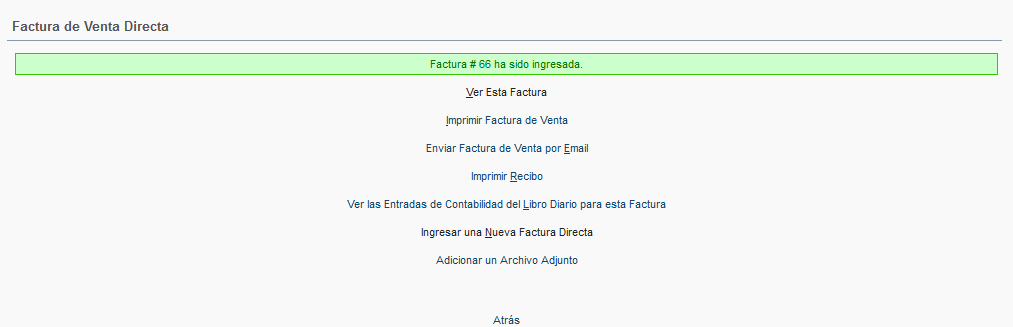
Ver esta factura: Haga clic aquí primero, aparecerá una ventana emergente que mostrará el ‘sistema’ versión de la factura, verifique que los detalles son correctos. Una versión de impresión con formato también está disponible, ver abajo
Imprimir Factura de Venta: Aparecerá una ventana emergente (Necesitará habilitar las ventanas emergentes en su navegador), usted verá una versión final de la factura terminada en .pdf, con su logotipo (¡si agregó uno!). Puede imprimir o guardar el archivo. No olvide cerrar la ventana cuando haya terminado, si crea otra factura aparecerá en la misma ventana, sobrescribiendo la anterior. (No se preocupe, siempre podrá ver e imprimir más copias si lo requiere
Factura de ventas por correo electrónico: Si ha incluido una dirección de correo electrónico en los detalles del cliente, al seleccionar esta opción, se enviará por correo electrónico una copia de la factura en formato .pdf a su cliente. No es necesario imprimir. Después de seleccionar esta opción, aparecerá una nueva pantalla en la que se indicará ‘ Factura ##### (El número de la factura) se ha enviado por correo electrónico al destino: Dirección de correo electrónico del cliente
Imprimir recibo: le permite imprimir un recibo de caja (no una factura) en formato .pdf. Este recibo de caja es el soporte de que su cliente ha pagado
Ver las entradas del Diario GL para esta Factura: Aquí puede ver los registros en las cuentas de contabilidad
Introduzca una nueva factura directa: auto explicativa
Agregar un adjunto: Aquí puede adjuntar un documento a su factura. Tenga en cuenta que este no es un archivo adjunto de correo electrónico, el archivo adjunto no se enviará a su cliente. El archivo estará en el sistema, usted puede adjuntar garantías, instrucciones o cualquier otra información relevante
Consejos:-
Para anular la configuración predeterminada que impide que el inventario de cualquier ítem sea menor que cero (recibirá una advertencia), vaya a: 8 - Configuración → I - Configuración del Sistema de Contabilidad [Alt] + [8] → [Alt] + [ i] y debajo del título del inventario, marque la casilla: Permitir inventario negativo.
Para anular la configuración predeterminada que impide que los ítems se vendan a un costo inferior al estándar (recibirá una advertencia), vaya a: 8 - Configuración → I - Configuración del Sistema de Contabilidad [Alt] + [8] → [Alt] + [ i] y debajo del encabezado del inventario, marque la casilla: Permitir precios negativos.
Si no desea usar el inventario; configure Tipo de ítem de un ítem específico como Servicio en la lista de ítems.
Si desea editar la descripción del ítem, asegúrese de marcar el cuadro de descripción editable al crear el ítem.
El precio de venta automático se puede calcular a partir de un costo estándar. Establezca su margen en la configuración de la empresa.
Establezca sus precios de venta por adelantado para los ítems de uso común.
Puede establecer precios de venta por separado para cada Lista de precios seleccionada en el encabezado de la factura. Si se establece, anulará el cálculo del precio de venta automático a partir del Costo estándar.